লেখক:
Frank Hunt
সৃষ্টির তারিখ:
14 মার্চ 2021
আপডেটের তারিখ:
27 জুন 2024

কন্টেন্ট
- পদক্ষেপ
- 4 এর 1 অংশ: একটি বুটেবল ডিস্ক তৈরি করা
- 4 অংশ 2: একটি ডিস্ক পার্টিশন তৈরি
- 4 এর 3 অংশ: আপনার কম্পিউটার প্রস্তুত করা হচ্ছে
- ৪ র্থ অংশ: দ্বিতীয় অপারেটিং সিস্টেম ইনস্টল করা
- পরামর্শ
- সতর্কতা
- প্রয়োজনীয়তা
এটি আপনার পিসিতে দুটি অপারেটিং সিস্টেম ইনস্টল করতে কার্যকর হতে পারে। আপনি উইন্ডোজ 10 এবং লিনাক্স পাশাপাশি, বা উইন্ডোজ 10 এবং উইন্ডোজের একটি পুরানো সংস্করণ চালাতে চাইতে পারেন। আপনি যদি সর্বশেষতম উইন্ডোজ সফ্টওয়্যার এবং আপনার পছন্দের বৈশিষ্ট্যগুলি সহ একটি ভিন্ন অপারেটিং সিস্টেম ব্যবহার করতে চান তবে এটি কার্যকর হতে পারে। এই উইকিহো আপনাকে একটি কম্পিউটারে দুটি অপারেটিং সিস্টেম ইনস্টল করতে শেখায়।
পদক্ষেপ
4 এর 1 অংশ: একটি বুটেবল ডিস্ক তৈরি করা
 উইন্ডোজ ইনস্টল করুন. আপনি যদি ইতিমধ্যে এটি না করে থাকেন তবে অন্যান্য অপারেটিং সিস্টেম ইনস্টল করার আগে আপনাকে উইন্ডোজ ইনস্টল করতে হবে। লিনাক্সের মতো অন্যান্য অপারেটিং সিস্টেমগুলি উইন্ডোজের পাশাপাশি কাজ করার জন্য ডিজাইন করা হয়েছে। আপনার পিসিতে যদি কোনও অপারেটিং সিস্টেম ইনস্টল না থাকে তবে প্রথমে উইন্ডোজ ইনস্টল করার বিষয়টি নিশ্চিত করুন।
উইন্ডোজ ইনস্টল করুন. আপনি যদি ইতিমধ্যে এটি না করে থাকেন তবে অন্যান্য অপারেটিং সিস্টেম ইনস্টল করার আগে আপনাকে উইন্ডোজ ইনস্টল করতে হবে। লিনাক্সের মতো অন্যান্য অপারেটিং সিস্টেমগুলি উইন্ডোজের পাশাপাশি কাজ করার জন্য ডিজাইন করা হয়েছে। আপনার পিসিতে যদি কোনও অপারেটিং সিস্টেম ইনস্টল না থাকে তবে প্রথমে উইন্ডোজ ইনস্টল করার বিষয়টি নিশ্চিত করুন। - ব্যতিক্রমটি হ'ল যদি আপনি ম্যাকোসের পাশাপাশি কোনও ম্যাকে উইন্ডোজকে দ্বৈত বুট করার চেষ্টা করছেন। ম্যাকগুলি বেশিরভাগ স্ট্যান্ডার্ড পিসি থেকে কিছুটা আলাদাভাবে নির্মিত হয় এবং সাধারণত ম্যাকোস প্রিনইনস্টলযুক্ত হয়।
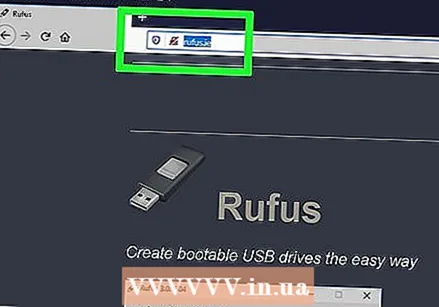 যাও https://rufus.ie/ একটি ওয়েব ব্রাউজারে। আপনার কম্পিউটারে অপারেটিং সিস্টেম ইনস্টল করতে আপনি ইউএসবি ইনস্টলেশন ড্রাইভ তৈরির একটি সরঞ্জাম রুফাস ডাউনলোড করার জন্য এটি ওয়েব পৃষ্ঠা।
যাও https://rufus.ie/ একটি ওয়েব ব্রাউজারে। আপনার কম্পিউটারে অপারেটিং সিস্টেম ইনস্টল করতে আপনি ইউএসবি ইনস্টলেশন ড্রাইভ তৈরির একটি সরঞ্জাম রুফাস ডাউনলোড করার জন্য এটি ওয়েব পৃষ্ঠা। - আপনি অফিসিয়াল ইনস্টলেশন সিডি বা ডিভিডিও ব্যবহার করতে পারেন।
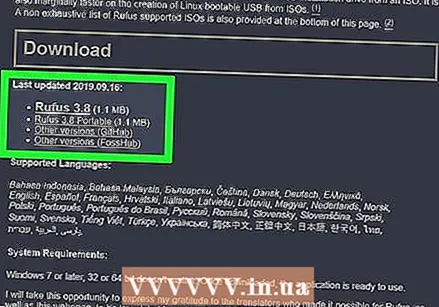 রুফাস ডাউনলোড এবং ইনস্টল করুন। ডাউনলোড পৃষ্ঠা থেকে রুফাস ডাউনলোড এবং ইনস্টল করতে নিম্নলিখিত পদক্ষেপগুলি ব্যবহার করুন।
রুফাস ডাউনলোড এবং ইনস্টল করুন। ডাউনলোড পৃষ্ঠা থেকে রুফাস ডাউনলোড এবং ইনস্টল করতে নিম্নলিখিত পদক্ষেপগুলি ব্যবহার করুন। - নীচে স্ক্রোল করুন এবং ক্লিক করুন রুফাস ৩.৮.
- আপনার ওয়েব ব্রাউজার বা ডাউনলোড ফোল্ডার থেকে "রফাস -৩.৮.এক্সি" চালান।
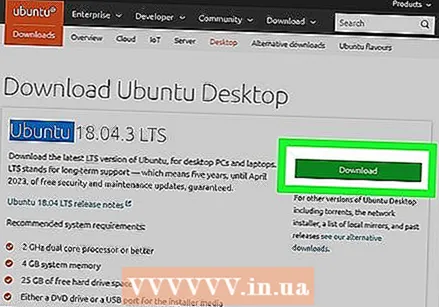 আপনি যে অপারেটিং সিস্টেমটি ইনস্টল করতে চান তার জন্য একটি ডিস্ক চিত্র (আইএসও) ফাইলটি ডাউনলোড করুন। একটি ডিস্ক চিত্র ফাইলটি এমন ডেটা যা কোনও ইনস্টলড ডিস্ক, ডিভিডি বা ইউএসবি স্টিকের উপরে চলে। যে ওয়েবসাইটটি আইএসও ফাইল ডাউনলোড করতে ডাউনলোড করতে চান সেই অপারেটিং সিস্টেমের ওয়েবসাইটে যান। নিম্নলিখিত লিঙ্কগুলিতে অপারেটিং সিস্টেমের আইএসও চিত্রগুলি রয়েছে যা আপনি ডাউনলোড করতে পারেন:
আপনি যে অপারেটিং সিস্টেমটি ইনস্টল করতে চান তার জন্য একটি ডিস্ক চিত্র (আইএসও) ফাইলটি ডাউনলোড করুন। একটি ডিস্ক চিত্র ফাইলটি এমন ডেটা যা কোনও ইনস্টলড ডিস্ক, ডিভিডি বা ইউএসবি স্টিকের উপরে চলে। যে ওয়েবসাইটটি আইএসও ফাইল ডাউনলোড করতে ডাউনলোড করতে চান সেই অপারেটিং সিস্টেমের ওয়েবসাইটে যান। নিম্নলিখিত লিঙ্কগুলিতে অপারেটিং সিস্টেমের আইএসও চিত্রগুলি রয়েছে যা আপনি ডাউনলোড করতে পারেন: - উইন্ডোজ 10
- জানালা 8
- উইন্ডোজ 7
- উবুন্টু
- লিনাক্স মিন্ট
- দেবিয়ান
- অন্য অপারেটিং সিস্টেমগুলি ইনস্টল করার চেয়ে একটি নন-অ্যাপল কম্পিউটারে ম্যাকোএস ইনস্টল করা আরও জটিল but
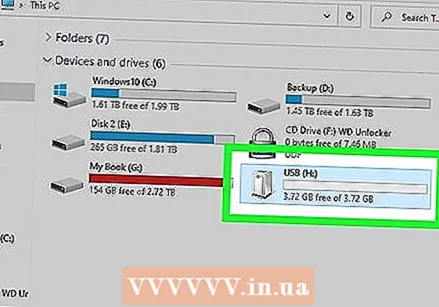 একটি খালি ইউএসবি স্টিক .োকান। আপনি যে ইনস্টল করতে চান তার অপারেটিং সিস্টেমের জন্য ইউএসবি স্টিকের পর্যাপ্ত জায়গা রয়েছে তা নিশ্চিত করুন। এছাড়াও আপনি যে ইউএসবি স্টিকটি ব্যবহার করছেন তা এমন গুরুত্বপূর্ণ ডেটা নেই যা আপনি হারাতে চান না তা নিশ্চিত করুন। আপনার কম্পিউটারের একটি ওপেন ইউএসবি পোর্টে ইউএসবি স্টিক .োকান।
একটি খালি ইউএসবি স্টিক .োকান। আপনি যে ইনস্টল করতে চান তার অপারেটিং সিস্টেমের জন্য ইউএসবি স্টিকের পর্যাপ্ত জায়গা রয়েছে তা নিশ্চিত করুন। এছাড়াও আপনি যে ইউএসবি স্টিকটি ব্যবহার করছেন তা এমন গুরুত্বপূর্ণ ডেটা নেই যা আপনি হারাতে চান না তা নিশ্চিত করুন। আপনার কম্পিউটারের একটি ওপেন ইউএসবি পোর্টে ইউএসবি স্টিক .োকান।  রুফাস খুলুন। এটিতে একটি আইকন রয়েছে যা ইউএসবি স্টিকের অনুরূপ। রুফাস খোলার জন্য উইন্ডোজ স্টার্ট মেনুতে রুফাস আইকনটি ক্লিক করুন।
রুফাস খুলুন। এটিতে একটি আইকন রয়েছে যা ইউএসবি স্টিকের অনুরূপ। রুফাস খোলার জন্য উইন্ডোজ স্টার্ট মেনুতে রুফাস আইকনটি ক্লিক করুন। 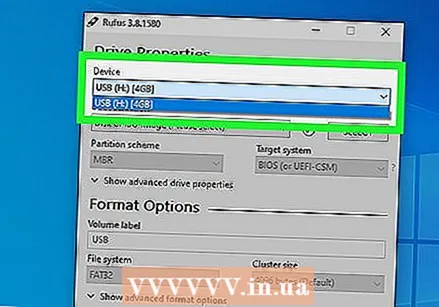 আপনার ইউএসবি স্টিকটি নির্বাচন করুন। আপনার ইউএসবি স্টিকটি নির্বাচন করতে "ডিভাইসগুলি" এর অধীনে ড্রপ-ডাউন মেনু ব্যবহার করুন।
আপনার ইউএসবি স্টিকটি নির্বাচন করুন। আপনার ইউএসবি স্টিকটি নির্বাচন করতে "ডিভাইসগুলি" এর অধীনে ড্রপ-ডাউন মেনু ব্যবহার করুন। 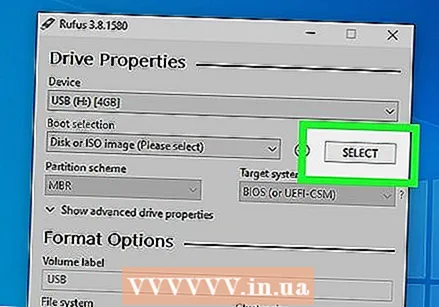 ক্লিক করুন নির্বাচন করা হচ্ছে. এটি রুফাসের "বুট নির্বাচন" এর ডানদিকে বোতাম। এটি একটি ফাইল ব্রাউজার খুলবে যা আপনি ইনস্টল করতে চান অপারেটিং সিস্টেমের জন্য আইএসও ফাইল নির্বাচন করতে ব্যবহার করতে পারেন।
ক্লিক করুন নির্বাচন করা হচ্ছে. এটি রুফাসের "বুট নির্বাচন" এর ডানদিকে বোতাম। এটি একটি ফাইল ব্রাউজার খুলবে যা আপনি ইনস্টল করতে চান অপারেটিং সিস্টেমের জন্য আইএসও ফাইল নির্বাচন করতে ব্যবহার করতে পারেন। 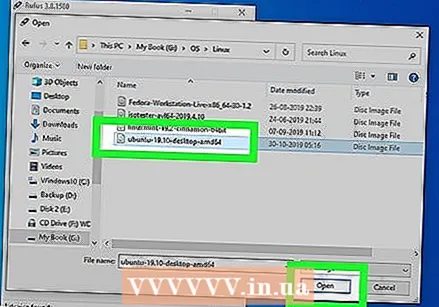 অপারেটিং সিস্টেম আইএসও ফাইল নির্বাচন করুন এবং ক্লিক করুন খোলা. এটি রুফাসে আইএসও ফাইল লোড করবে।
অপারেটিং সিস্টেম আইএসও ফাইল নির্বাচন করুন এবং ক্লিক করুন খোলা. এটি রুফাসে আইএসও ফাইল লোড করবে।  ক্লিক করুন শুরু করুন. এটি ডানদিকে রফাসের পর্দার নীচে at এটি ইউএসবি স্টিকের আইএসও ফাইল রাখার প্রক্রিয়া শুরু করে। এটি কিছুটা সময় নিতে পারে।
ক্লিক করুন শুরু করুন. এটি ডানদিকে রফাসের পর্দার নীচে at এটি ইউএসবি স্টিকের আইএসও ফাইল রাখার প্রক্রিয়া শুরু করে। এটি কিছুটা সময় নিতে পারে।
4 অংশ 2: একটি ডিস্ক পার্টিশন তৈরি
 একটি ব্যাকআপ করুন সমস্ত গুরুত্বপূর্ণ ডেটা ফাইলের। আপনি সাধারণত কোনও ডিস্ক ড্রাইভ বিভাজন করতে পারেন এবং গুরুত্বপূর্ণ ডেটা না হারিয়ে নতুন অপারেটিং সিস্টেম ইনস্টল করতে পারেন। যাইহোক, কিছু ভুল হয়ে যাওয়ার সাথে সাথে আপনি নতুন অপারেটিং সিস্টেমটি বিভাজন এবং ইনস্টল করার আগে আপনার ডিস্ক ড্রাইভের সমস্ত গুরুত্বপূর্ণ ডেটা ব্যাকআপ করা ভাল ধারণা।
একটি ব্যাকআপ করুন সমস্ত গুরুত্বপূর্ণ ডেটা ফাইলের। আপনি সাধারণত কোনও ডিস্ক ড্রাইভ বিভাজন করতে পারেন এবং গুরুত্বপূর্ণ ডেটা না হারিয়ে নতুন অপারেটিং সিস্টেম ইনস্টল করতে পারেন। যাইহোক, কিছু ভুল হয়ে যাওয়ার সাথে সাথে আপনি নতুন অপারেটিং সিস্টেমটি বিভাজন এবং ইনস্টল করার আগে আপনার ডিস্ক ড্রাইভের সমস্ত গুরুত্বপূর্ণ ডেটা ব্যাকআপ করা ভাল ধারণা।  উইন্ডোজ স্টার্ট মেনুতে ডান ক্লিক করুন
উইন্ডোজ স্টার্ট মেনুতে ডান ক্লিক করুন 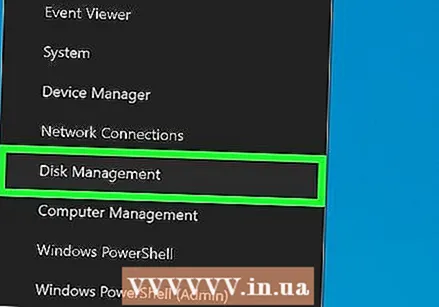 ক্লিক করুন ডিস্ক ব্যবস্থাপনা. এটি উইন্ডো স্টার্ট মেনুতে ডান ক্লিক করার পরে প্রদর্শিত মেনুতে উপস্থিত থাকে। এটি ডিস্ক পরিচালনা উইন্ডোটি খুলবে।
ক্লিক করুন ডিস্ক ব্যবস্থাপনা. এটি উইন্ডো স্টার্ট মেনুতে ডান ক্লিক করার পরে প্রদর্শিত মেনুতে উপস্থিত থাকে। এটি ডিস্ক পরিচালনা উইন্ডোটি খুলবে। 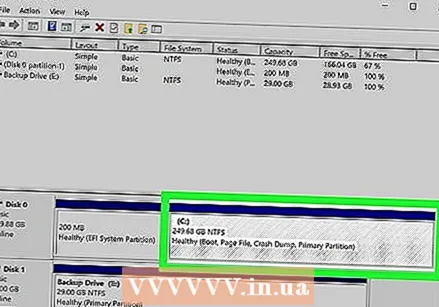 আপনার উইন্ডোজ ইনস্টলেশন ড্রাইভে রাইট ক্লিক করুন। এটি সেই ড্রাইভ যেখানে উইন্ডোজ ইনস্টল করা আছে। সাধারণত এটি "সি:" ড্রাইভ।
আপনার উইন্ডোজ ইনস্টলেশন ড্রাইভে রাইট ক্লিক করুন। এটি সেই ড্রাইভ যেখানে উইন্ডোজ ইনস্টল করা আছে। সাধারণত এটি "সি:" ড্রাইভ।  ক্লিক করুন ভলিউম হ্রাস করুন .... এটি মেনুতে উপস্থিত হয় যখন আপনি ডিস্ক পরিচালনায় কোনও ডিস্ক ড্রাইভে ডান ক্লিক করেন।
ক্লিক করুন ভলিউম হ্রাস করুন .... এটি মেনুতে উপস্থিত হয় যখন আপনি ডিস্ক পরিচালনায় কোনও ডিস্ক ড্রাইভে ডান ক্লিক করেন।  নতুন অপারেটিং সিস্টেম ইনস্টলেশনের জন্য আপনি যে পরিমাণ বরাদ্দ রাখতে চান তা দিন। "পার্টিশন সঙ্কুচিত করার জন্য এমবি নম্বর লিখুন" এর পাশের ক্ষেত্রের ডিস্ক ড্রাইভ থেকে আপনি যে মেগাবাইট (এমবি) বিভাজন করতে চান তার নম্বর দিন। নতুন অপারেটিং সিস্টেমটি ইনস্টল করার জন্য প্রয়োজনীয় সর্বনিম্ন স্থান প্রবেশ করানোর বিষয়টি নিশ্চিত করুন।
নতুন অপারেটিং সিস্টেম ইনস্টলেশনের জন্য আপনি যে পরিমাণ বরাদ্দ রাখতে চান তা দিন। "পার্টিশন সঙ্কুচিত করার জন্য এমবি নম্বর লিখুন" এর পাশের ক্ষেত্রের ডিস্ক ড্রাইভ থেকে আপনি যে মেগাবাইট (এমবি) বিভাজন করতে চান তার নম্বর দিন। নতুন অপারেটিং সিস্টেমটি ইনস্টল করার জন্য প্রয়োজনীয় সর্বনিম্ন স্থান প্রবেশ করানোর বিষয়টি নিশ্চিত করুন। - গিগাবাইটকে এমবিতে রূপান্তর করতে, মানকে 1000 দ্বারা গুণ করুন example উদাহরণস্বরূপ, 40 জিবি সমান 40,000 এমবি।
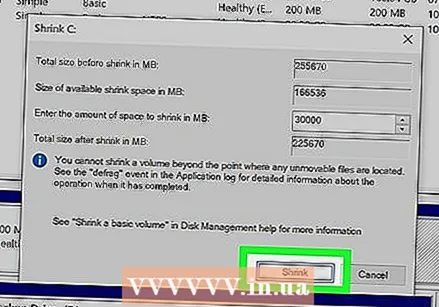 ক্লিক করুন সঙ্কুচিত. এটি আপনার হার্ড ড্রাইভে অব্যক্ত স্থানের একটি নতুন পার্টিশন তৈরি করে।
ক্লিক করুন সঙ্কুচিত. এটি আপনার হার্ড ড্রাইভে অব্যক্ত স্থানের একটি নতুন পার্টিশন তৈরি করে।
4 এর 3 অংশ: আপনার কম্পিউটার প্রস্তুত করা হচ্ছে
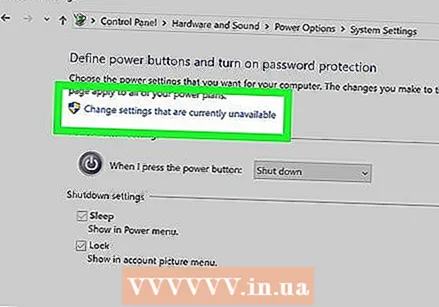 দ্রুত বুট অক্ষম করুন। নিম্নলিখিত পদক্ষেপের সাহায্যে আপনি উইন্ডোতে দ্রুত বুট অক্ষম করতে পারেন।
দ্রুত বুট অক্ষম করুন। নিম্নলিখিত পদক্ষেপের সাহায্যে আপনি উইন্ডোতে দ্রুত বুট অক্ষম করতে পারেন। - উইন্ডোজ স্টার্ট মেনুতে ক্লিক করুন।
- প্রকার কন্ট্রোল প্যানেল এবং তার আইকন ক্লিক করুন।
- প্রকার শক্তি ব্যবস্থাপনা উপরের ডানদিকে অনুসন্ধান বারে।
- "পাওয়ার বোতামগুলির আচরণ নিয়ন্ত্রণ করুন" এ ক্লিক করুন।
- "সেটিংস পরিবর্তন করুন যা বর্তমানে অনুপলব্ধ রয়েছে" এ ক্লিক করুন।
- নীচে অবস্থিত "দ্রুত প্রারম্ভিকরণ সক্ষম করুন (প্রস্তাবিত)" বাক্সটি চেক করা আছে কিনা তা নিশ্চিত করুন।
- ক্লিক করুন পরিবর্তনগুলি সংরক্ষণ করা হচ্ছে.
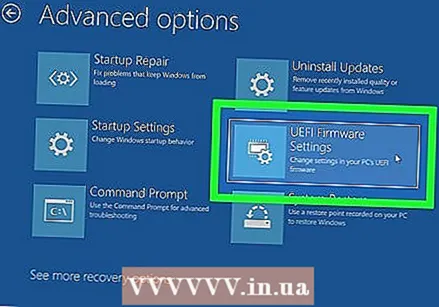 আপনার কম্পিউটারের BIOS খুলুন. দ্বিতীয় অপারেটিং সিস্টেম ইনস্টল করতে আপনাকে BIOS এ কিছু পরিবর্তন করতে হবে। বিআইওএসে প্রবেশের পদ্ধতিটি একটি কম্পিউটার ব্র্যান্ড এবং অন্য মডেলের থেকে আলাদা। কিছু কম্পিউটারে, আপনি কম্পিউটারের বুট হওয়ার সময় কোনও ফাংশন কী (F1, F2, F9, F12), Esc বা মুছে টিপে BIOS এ প্রবেশ করতে পারেন। আপনি উইন্ডোজ থেকে BIOS পুনরায় বুট করতে নিম্নলিখিত পদক্ষেপগুলি ব্যবহার করতে পারেন:
আপনার কম্পিউটারের BIOS খুলুন. দ্বিতীয় অপারেটিং সিস্টেম ইনস্টল করতে আপনাকে BIOS এ কিছু পরিবর্তন করতে হবে। বিআইওএসে প্রবেশের পদ্ধতিটি একটি কম্পিউটার ব্র্যান্ড এবং অন্য মডেলের থেকে আলাদা। কিছু কম্পিউটারে, আপনি কম্পিউটারের বুট হওয়ার সময় কোনও ফাংশন কী (F1, F2, F9, F12), Esc বা মুছে টিপে BIOS এ প্রবেশ করতে পারেন। আপনি উইন্ডোজ থেকে BIOS পুনরায় বুট করতে নিম্নলিখিত পদক্ষেপগুলি ব্যবহার করতে পারেন: - উইন্ডোজ স্টার্ট মেনুতে ক্লিক করুন।
- পাওয়ার আইকনে ক্লিক করুন।
- "শিফট" টিপে ধরে ক্লিক করুন আবার শুরু.
- ক্লিক করুন সমস্যার সমাধান হচ্ছে.
- ক্লিক করুন উন্নত বিকল্প: ইউইএফআই ফার্মওয়্যার সেটিংস.
- ক্লিক আবার শুরু.
 সুরক্ষিত বুট অক্ষম করুন। বিআইওএস মেনু কম্পিউটার মেক এবং মডেল অনুসারে পরিবর্তিত হয়। BIOS মেনুতে নেভিগেট করতে আপনার কীবোর্ডের তীর কীগুলি ব্যবহার করুন। সুরক্ষিত বুট সাধারণত সুরক্ষা, বুট বা প্রমাণীকরণ মেনুতে পাওয়া যায়। সুরক্ষিত বুট খুঁজুন এবং এটি "অক্ষম" তে সেট করুন।
সুরক্ষিত বুট অক্ষম করুন। বিআইওএস মেনু কম্পিউটার মেক এবং মডেল অনুসারে পরিবর্তিত হয়। BIOS মেনুতে নেভিগেট করতে আপনার কীবোর্ডের তীর কীগুলি ব্যবহার করুন। সুরক্ষিত বুট সাধারণত সুরক্ষা, বুট বা প্রমাণীকরণ মেনুতে পাওয়া যায়। সুরক্ষিত বুট খুঁজুন এবং এটি "অক্ষম" তে সেট করুন। 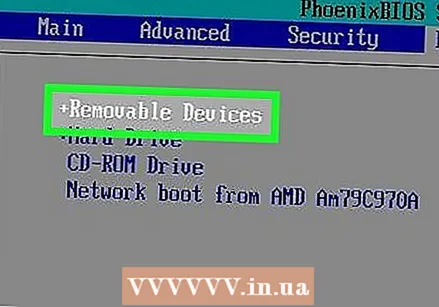 প্রথমে ইউএসবি স্টিক থেকে বুট করার জন্য বুট অর্ডারটি সেট করুন. এটি সাধারণত বুট মেনুতে পাওয়া যায়। বুট অর্ডার মেনুটি সন্ধান করুন এবং প্রথমে ইউএসবি স্টিক থেকে বুটে সেট করুন।
প্রথমে ইউএসবি স্টিক থেকে বুট করার জন্য বুট অর্ডারটি সেট করুন. এটি সাধারণত বুট মেনুতে পাওয়া যায়। বুট অর্ডার মেনুটি সন্ধান করুন এবং প্রথমে ইউএসবি স্টিক থেকে বুটে সেট করুন। - আপনি যদি কোনও ইনস্টলেশন সিডি বা ডিভিডি ব্যবহার করে থাকেন তবে প্রথমে সিডি / ডিভিডি-রম থেকে ইনস্টল করার জন্য সেট আপ করুন।
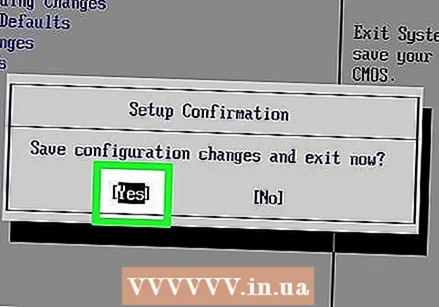 আপনার সেটিংস সংরক্ষণ করুন। আপনার BIOS সিস্টেমে প্রয়োজনীয় পরিবর্তনগুলি করার পরে, আপনার সেটিংস সংরক্ষণের বিকল্পটি সন্ধান করুন। আপনার কম্পিউটার সংরক্ষণ এবং পুনরায় বুট করতে BIOS সংরক্ষণ এবং প্রস্থান করার বিকল্পটি নির্বাচন করুন।
আপনার সেটিংস সংরক্ষণ করুন। আপনার BIOS সিস্টেমে প্রয়োজনীয় পরিবর্তনগুলি করার পরে, আপনার সেটিংস সংরক্ষণের বিকল্পটি সন্ধান করুন। আপনার কম্পিউটার সংরক্ষণ এবং পুনরায় বুট করতে BIOS সংরক্ষণ এবং প্রস্থান করার বিকল্পটি নির্বাচন করুন।
৪ র্থ অংশ: দ্বিতীয় অপারেটিং সিস্টেম ইনস্টল করা
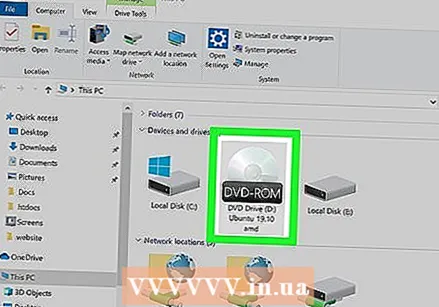 ইনস্টলেশন ডিস্ক .োকান। আপনি যদি ইউএসবি ইনস্টলেশন ডিস্ক তৈরি করতে রুফাস ব্যবহার করেন তবে আপনার কম্পিউটারের একটি উন্মুক্ত ইউএসবি পোর্টে ইউএসবি ড্রাইভ .োকান। আপনি যদি কোনও সিডি বা ডিভিডি ইনস্টলেশন ডিস্ক ব্যবহার করেন তবে এটি আপনার সিডি / ডিভিডি ড্রাইভে রাখুন।
ইনস্টলেশন ডিস্ক .োকান। আপনি যদি ইউএসবি ইনস্টলেশন ডিস্ক তৈরি করতে রুফাস ব্যবহার করেন তবে আপনার কম্পিউটারের একটি উন্মুক্ত ইউএসবি পোর্টে ইউএসবি ড্রাইভ .োকান। আপনি যদি কোনও সিডি বা ডিভিডি ইনস্টলেশন ডিস্ক ব্যবহার করেন তবে এটি আপনার সিডি / ডিভিডি ড্রাইভে রাখুন। 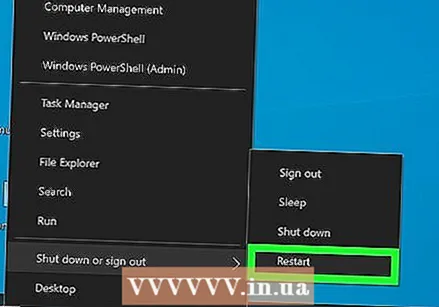 আপনার কম্পিউটার পুনরায় চালু করুন। যদি আপনার কম্পিউটার চালু থাকে তবে প্রথমে এটি পুনরায় চালু করুন। অন্যান্য ক্ষেত্রে, আপনার কম্পিউটারে পাওয়ার বোতামটি টিপুন যাতে এটি ইনস্টলেশন ডিস্ক থেকে বুট হয়।
আপনার কম্পিউটার পুনরায় চালু করুন। যদি আপনার কম্পিউটার চালু থাকে তবে প্রথমে এটি পুনরায় চালু করুন। অন্যান্য ক্ষেত্রে, আপনার কম্পিউটারে পাওয়ার বোতামটি টিপুন যাতে এটি ইনস্টলেশন ডিস্ক থেকে বুট হয়।  লোড শেষ করার জন্য সেটআপ ইউটিলিটির জন্য অপেক্ষা করুন। যদি আপনার কম্পিউটারটি ইনস্টলেশন ডিস্ক থেকে সঠিকভাবে বুট হয় তবে আপনার অপারেটিং সিস্টেম ইনস্টলারটি দেখতে হবে।
লোড শেষ করার জন্য সেটআপ ইউটিলিটির জন্য অপেক্ষা করুন। যদি আপনার কম্পিউটারটি ইনস্টলেশন ডিস্ক থেকে সঠিকভাবে বুট হয় তবে আপনার অপারেটিং সিস্টেম ইনস্টলারটি দেখতে হবে।  আপনার ভাষা এবং কীবোর্ড বিন্যাস নির্বাচন করুন। প্রতিটি অপারেটিং সিস্টেমের জন্য ইনস্টলারটি কিছুটা আলাদা। সাধারণভাবে, আপনি আপনার ভাষা এবং কীবোর্ড বিন্যাস নির্বাচন করে শুরু করুন।
আপনার ভাষা এবং কীবোর্ড বিন্যাস নির্বাচন করুন। প্রতিটি অপারেটিং সিস্টেমের জন্য ইনস্টলারটি কিছুটা আলাদা। সাধারণভাবে, আপনি আপনার ভাষা এবং কীবোর্ড বিন্যাস নির্বাচন করে শুরু করুন।  সিডির ক্রমিক নম্বর লিখুন (প্রয়োজনে)। কিছু অপারেটিং সিস্টেম যেমন উবুন্টু ইনস্টল করার জন্য নিখরচায়। উইন্ডোজের মতো অন্যান্য অপারেটিং সিস্টেমগুলির জন্য আপনাকে একটি সিডি কোড বা সিরিয়াল নম্বর ক্রয় করতে হবে। যদি আপনাকে কোনও ক্রমিক নম্বর বা সিডি কোড লিখতে বলা হয় তবে প্রদত্ত জায়গাতে কোডটি প্রবেশ করুন।
সিডির ক্রমিক নম্বর লিখুন (প্রয়োজনে)। কিছু অপারেটিং সিস্টেম যেমন উবুন্টু ইনস্টল করার জন্য নিখরচায়। উইন্ডোজের মতো অন্যান্য অপারেটিং সিস্টেমগুলির জন্য আপনাকে একটি সিডি কোড বা সিরিয়াল নম্বর ক্রয় করতে হবে। যদি আপনাকে কোনও ক্রমিক নম্বর বা সিডি কোড লিখতে বলা হয় তবে প্রদত্ত জায়গাতে কোডটি প্রবেশ করুন। 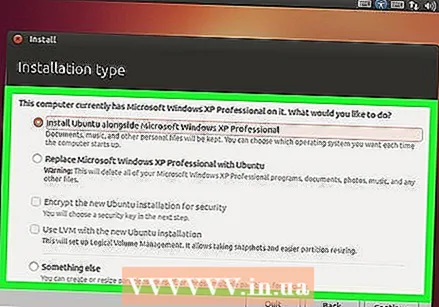 "কাস্টম" বা "অন্যান্য" ইনস্টলেশন বিকল্পটি নির্বাচন করুন। ইনস্টলেশন ধরণের নির্বাচন করার সময়, "কাস্টম", "অন্যান্য", "অন্য কিছু" বা অনুরূপ কিছু নির্বাচন করুন। একটি আদর্শ ইনস্টলেশন নির্বাচন আপনার বর্তমান অপারেটিং সিস্টেমকে ওভাররাইট করতে পারে।
"কাস্টম" বা "অন্যান্য" ইনস্টলেশন বিকল্পটি নির্বাচন করুন। ইনস্টলেশন ধরণের নির্বাচন করার সময়, "কাস্টম", "অন্যান্য", "অন্য কিছু" বা অনুরূপ কিছু নির্বাচন করুন। একটি আদর্শ ইনস্টলেশন নির্বাচন আপনার বর্তমান অপারেটিং সিস্টেমকে ওভাররাইট করতে পারে। 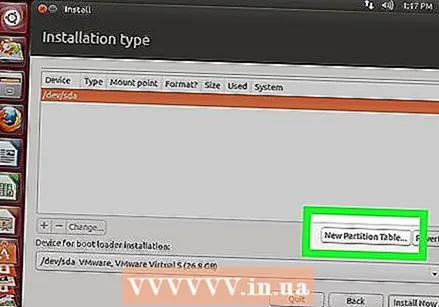 আপনি যে ড্রাইভে অপারেটিং সিস্টেমটি ইনস্টল করতে চান তা ফর্ম্যাট করুন। নতুন অপারেটিং সিস্টেম ইনস্টল করার সময় আপনাকে কোন ড্রাইভটি ইনস্টল করতে চান তা চয়ন করতে এবং ড্রাইভটি ফর্ম্যাট করতে বলা হবে। আপনি পূর্বে পার্টিশনবিহীন অবিকৃত স্থান নির্বাচন করুন।
আপনি যে ড্রাইভে অপারেটিং সিস্টেমটি ইনস্টল করতে চান তা ফর্ম্যাট করুন। নতুন অপারেটিং সিস্টেম ইনস্টল করার সময় আপনাকে কোন ড্রাইভটি ইনস্টল করতে চান তা চয়ন করতে এবং ড্রাইভটি ফর্ম্যাট করতে বলা হবে। আপনি পূর্বে পার্টিশনবিহীন অবিকৃত স্থান নির্বাচন করুন। - লিনাক্স ইনস্টল করার সময়, আপনাকে অবশ্যই ড্রাইভটি Ext4 হিসাবে ফর্ম্যাট করতে হবে।
- আপনি যদি উবুন্টু ইনস্টল করেন তবে আপনাকে অযাচিত স্থানের কিছু অদলবদল হিসাবে ফর্ম্যাট করতে হবে। এটি আপনার কম্পিউটারে যে পরিমাণ র্যাম ইনস্টল করেছে তার সমান হওয়া উচিত।
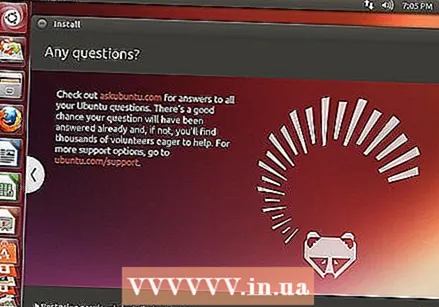 ইনস্টলেশন সম্পূর্ণ করার জন্য অনুরোধ জানুন। আপনাকে সম্ভবত আপনার নতুন অপারেটিং সিস্টেমের জন্য একটি ব্যবহারকারীর নাম এবং পাসওয়ার্ড তৈরি করতে এবং আপনার সময় এবং তারিখ নির্ধারণ করতে বলা হবে। ইনস্টলেশন সম্পূর্ণ করার জন্য অনুরোধ জানুন।
ইনস্টলেশন সম্পূর্ণ করার জন্য অনুরোধ জানুন। আপনাকে সম্ভবত আপনার নতুন অপারেটিং সিস্টেমের জন্য একটি ব্যবহারকারীর নাম এবং পাসওয়ার্ড তৈরি করতে এবং আপনার সময় এবং তারিখ নির্ধারণ করতে বলা হবে। ইনস্টলেশন সম্পূর্ণ করার জন্য অনুরোধ জানুন। 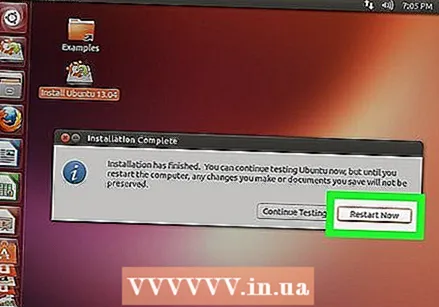 অপারেটিং সিস্টেমের মধ্যে স্যুইচ করতে পুনরায় চালু করুন। আপনি একবার আপনার কম্পিউটারে দুটি বা ততোধিক অপারেটিং সিস্টেম ইনস্টল করার পরে আপনি আপনার পিসি বুট করার সময় কোন অপারেটিং সিস্টেমটি লোড করতে চান তা জানতে একটি মেনু দেখতে পাবেন। অপারেটিং সিস্টেমের মধ্যে স্যুইচ করতে আপনার কম্পিউটার পুনরায় চালু করুন।
অপারেটিং সিস্টেমের মধ্যে স্যুইচ করতে পুনরায় চালু করুন। আপনি একবার আপনার কম্পিউটারে দুটি বা ততোধিক অপারেটিং সিস্টেম ইনস্টল করার পরে আপনি আপনার পিসি বুট করার সময় কোন অপারেটিং সিস্টেমটি লোড করতে চান তা জানতে একটি মেনু দেখতে পাবেন। অপারেটিং সিস্টেমের মধ্যে স্যুইচ করতে আপনার কম্পিউটার পুনরায় চালু করুন।
পরামর্শ
- আপনি যদি উইন্ডোজের একাধিক সংস্করণ ইনস্টল করছেন তবে সাধারণত পুরানো সংস্করণটি ইনস্টল করার জন্য সাধারণত পরামর্শ দেওয়া হয়।
- নতুন কম্পিউটারে নতুন অপারেটিং সিস্টেম ইনস্টল করা সহজ is কারণ ব্যাকআপ / পুনরায় ইনস্টল করার খুব কম।যাইহোক, কিছু নতুন কম্পিউটার ইনস্টল করা অপারেটিং সিস্টেমগুলির সাথে আসে সমস্ত প্রয়োজনীয় ড্রাইভার অন্তর্ভুক্ত করে না। নতুন অপারেটিং সিস্টেম ইনস্টল করার আগে আপনার প্রয়োজনীয় ড্রাইভার রয়েছে তা নিশ্চিত করতে চান।
- কিছু অপারেটিং সিস্টেম একই পার্টিশনে সহাবস্থান করতে পারে, অন্যরা পারে না। এর ডকুমেন্টেশন পরীক্ষা করুন বা প্রতিটি অপারেটিং সিস্টেমের জন্য পৃথক পার্টিশন তৈরি করুন।
সতর্কতা
- দ্বিতীয় অপারেটিং সিস্টেম ইনস্টল করার আগে আপনার ফাইলগুলিকে ব্যাক আপ করার পক্ষে এটি অত্যন্ত প্রস্তাবিত।
- আপনি উভয় অপারেটিং সিস্টেমগুলি ইনস্টল করার আগে সত্যই ব্যবহার করতে চান তা নিশ্চিত করুন।
প্রয়োজনীয়তা
- দ্বিতীয় অপারেটিং সিস্টেমের জন্য একটি ইউএসবি ফ্ল্যাশ ড্রাইভ বা ইনস্টলেশন ডিস্ক।
- দ্বিতীয় অপারেটিং সিস্টেম ইনস্টল করার জন্য পর্যাপ্ত হার্ড ডিস্ক স্থান সহ একটি কম্পিউটার।



